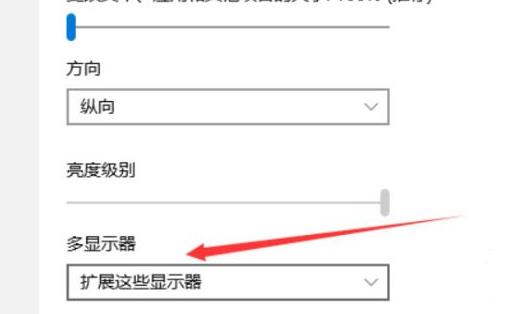我们在使用win11系统的时候会遇到要运行好几个应用程序的情况,这个时候分屏可以帮助我们开始的找到我们想要的资料等等,提高我们的便捷性,那么win11怎么设置分屏显示?用户们可以直接的点击设置下的系统,然后选择显示来进行操作就可以啦。下面就让本站来为用户们来仔细的介绍一下win11怎么分屏操作方法吧。
win11怎么分屏操作方法
1、点一下菜单栏,寻找这其中的“设置”。
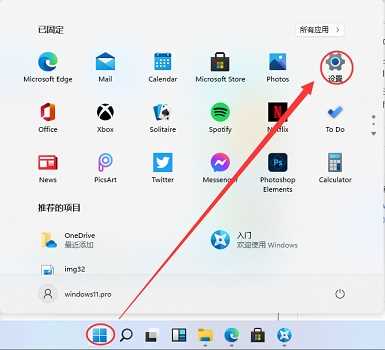
2、随后在这其中寻找“系统”设置。
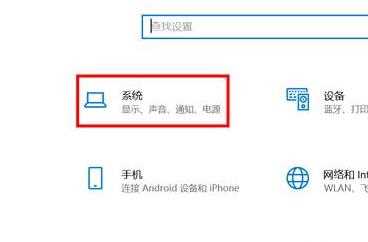
3、进到系统设置后,在左侧挑选“显示”。
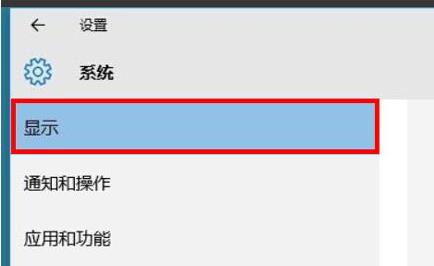
4、接着在右侧的多显示器中挑选“拓展这种显示屏”就可以。